Se utilizzi Windows 10 su un tablet o su un altro dispositivo mobile, l'unità principale potrebbe non avere una capacità sufficiente. Se utilizzi un sacco di app Metro/Modern, che possono occupare molto spazio su disco potresti desiderare di trasferirle su un’altra partizione (ad esempio una scheda SD) o su una certa unità esterna. In questo articolo, vedremo come configurare Windows 10 per installare applicazioni su un'altra partizione o su un altro disco rigido e risparmiare spazio sulla partizione di sistema.
A differenza delle versioni precedenti di Windows, Windows 10 è dotato di un’opzione che consente di impostare quale unità dovrebbe essere utilizzata per memorizzare delle applicazioni Modern. Non è richiesta alcuna modifica del Registro di sistema. Questo è ciò che si deve fare:
- Apri l'applicazione Impostazioni.
- Vai su Sistema – Archiviazione
- In Posizioni di Salvataggio, è possibile impostare la posizione di default per le applicazioni, i documenti, le immagini e gli altri dati.
Le unità disponibili sul computer saranno elencate nell'elenco a discesa:
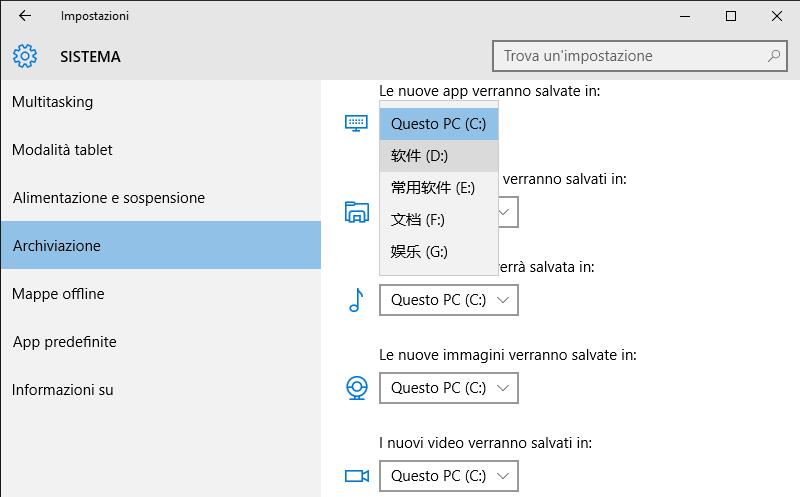
1. Nella schermata qui sopra, ho impostato l'unità D: da utilizzare per la memorizzazione delle applicazioni Modern.
Una volta che si modifica l'opzione di cui sopra, Windows 10 utilizzerà il nuovo percorso per le eventuali applicazioni che verranno installate in seguito. Tuttavia, non verranno spostate le applicazioni precedentemente installate dalla partizione di sistema (C 🙂 alla nuova posizione. L'unico modo conosciuto per spostare queste applicazioni è quello di disinstallarle ed installarle nuovamente nella nuova posizione.
Puoi anche utilizzare un disco esterno per le applicazioni Modern. Una volta collegato il disco esterno al computer, sarai in grado di selezionarlo sotto la voce Posizione di Salvataggio nell’app delle Impostazioni. Windows 10 consente di memorizzare un'applicazione Modern su un flash drive USB esterno o su un disco rigido esterno con i file system FAT e NTFS. Se scolleghi l'unità esterna, tutte le applicazioni installate smetteranno di funzionare fino a quando non la ricollegherai. Questo è tutto.
Leggi di più:
Rimuovere file indesiderati di aggiornamento a Windows 10 da Windows 7 e Windows 8.x
Come sapere se ho windows 10 32 o 64 bit?
Il Modo per Velocizzare il PC Lento Gratis
Come trovare la password WiFi in Windows 10